怎么查自己windows产品密钥 如何查看win10产品密钥
更新日期:2024-03-21 02:56:13
来源:转载
昨天小编想要查看自己电脑的产品密钥,但是不知道在win10系统上怎么查看,于是小编到网上搜集了查看的方法,终于找到了三种快速查看windows产品密钥的方法,下面小编就把自己找到的查看产品密钥的方法带来给大家,大家有需要的话可以来看看哦。

怎么查自己windows产品密钥?
方法一、
1.右键点击桌面上的"此电脑"图标,点击"属性"进入;
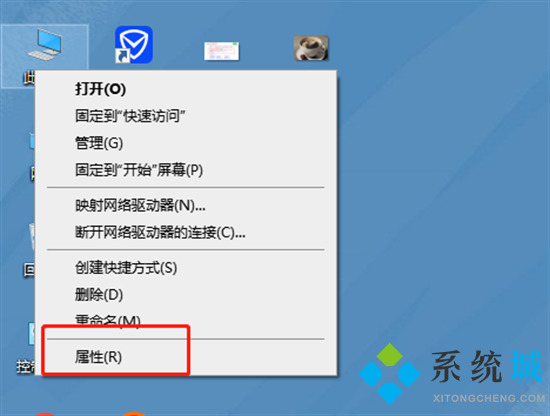
2.在"系统"界面就可以看到下方的"产品ID",这就是Windows系统激活码。
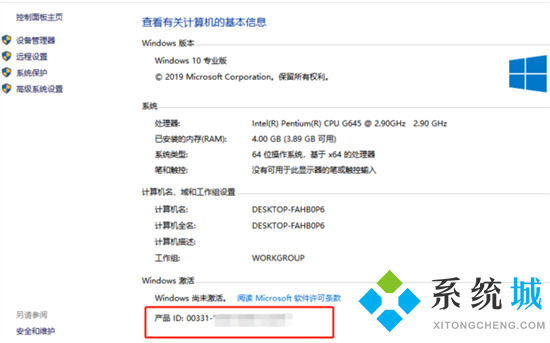
方法二、
1.按下键盘上的"Win+r"键打开运行窗口,输入"regedit"进入"注册表编辑器";
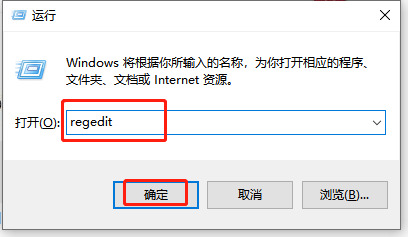
2.依次展开"HKEY_LOCAL_MACHINE/SOFTWARE/Microsoft/WindowsNT/CurrentVersion/SoftwareProtectionPlatform";
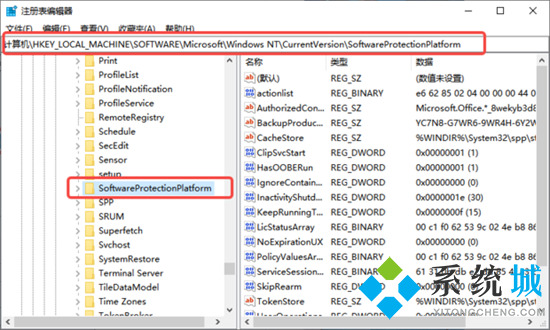
3.双击打开右侧的"BackupProductKeyDefault";
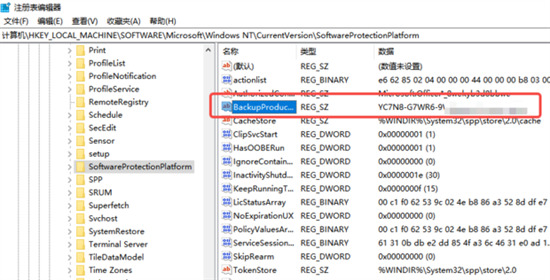
4.下面的"数值数据"就是Windows系统电脑的激活密钥了。
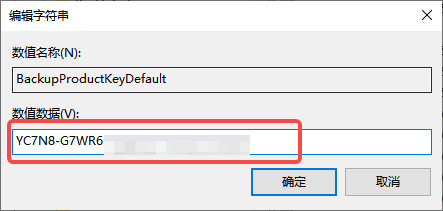
方法三、
1.在Windows系统中,按下键盘上的“win+r”键,打开运行窗口;
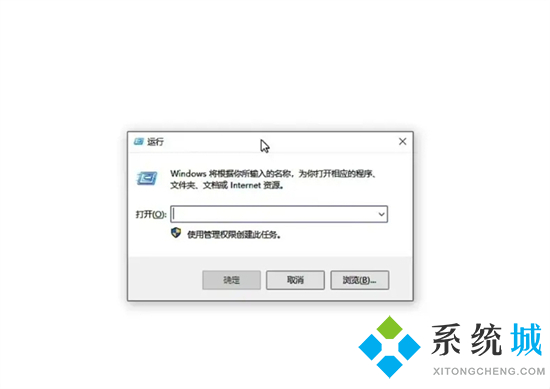
2.在运行窗口中,输入“cmd”,点击确定按钮,打开命令提示符;
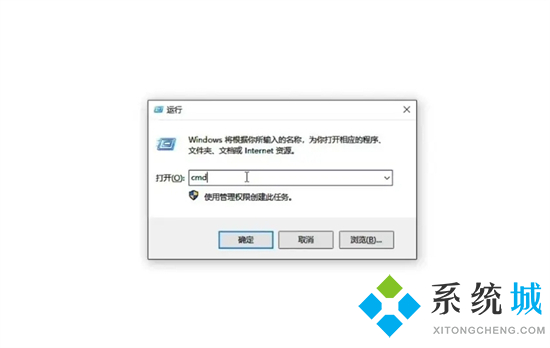
3.在新窗口中,输入“wmic path softwarelicensingservice get OA3xOriginalProductKey”,按下回车键即可查看密钥。若是许可证类型不是OEM,该方法则无法获取密钥。
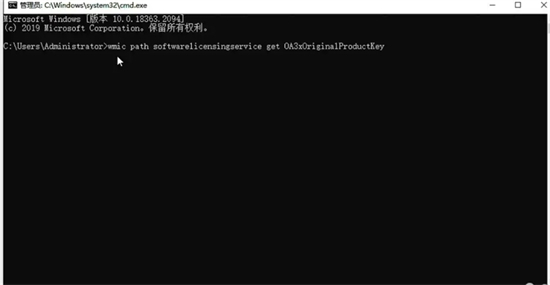
以上就是小编为大家带来的怎么查自己windows产品密钥的方法了,希望能帮助到大家。
- monterey12.1正式版无法检测更新详情0次
- zui13更新计划详细介绍0次
- 优麒麟u盘安装详细教程0次
- 优麒麟和银河麒麟区别详细介绍0次
- monterey屏幕镜像使用教程0次
- monterey关闭sip教程0次
- 优麒麟操作系统详细评测0次
- monterey支持多设备互动吗详情0次
- 优麒麟中文设置教程0次
- monterey和bigsur区别详细介绍0次
周
月











